Слайд 2
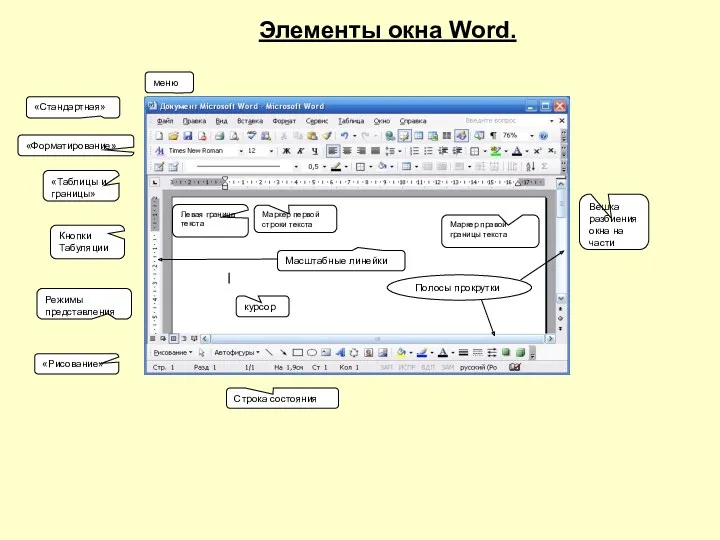
Слайд 3
Редактирование — преобразование, обеспечивающее добавление, удаление, перемещение или исправление содержания документа.
Форматирование —
преобразование, изменяющее форму представления документа.

Слайд 4
Правила набора текста.
Клавиша Enter нажимается только для начала нового абзаца.
Пробел ставится после знаков
препинания. Между словами ставится только один пробел.
Слова, заключенные в кавычки или скобки, не должны отделятся от них пробелами.
Знак «дефис» ставится без пробелов, например: кто-нибудь.
Знак «тире» ставится с пробелами до и после знака с помощью одновременного нажатия
клавиш Ctrl + Alt + знак минус на малой цифровой клавиатуре – для длинного тире
клавиш Ctrl + знак минус на малой цифровой клавиатуре – для короткого тире
Для ввода римских цифр используются прописные латинские буквы: I, V, X, L, C, D, M

Слайд 5
Знаки «процент» (10%), «градус» (20°С) от цифр не отделяются пробелом;
Цифры отделяются от №
и § одним неразрывным пробелом (Ctrl+Shift+Пробел);
После предлога, с которого начинается предложение, ставится неразрывный пробел;
Неразрывный пробел ставят при вводе дат (которые не принято располагать на двух строчках), фамилий с инициалами и т.п.
В конце общеупотребительных сокращений «кг», «т», «ц», «км» точка не ставится;
Точки в конце заголовков не ставятся
Сокращения типа «т.д.» и «с.г.» записываются без пробела;
Сокращения «и др.», «и т.д.», «и т.п.» могут применяться только в конце предложения, в середине предложения их нужно записывать полностью;

Слайд 6
Непечатаемые символы
Word позволяет вывести на экран непечатаемые символы с помощью кнопки панели инструментов
«Стандартная»
Непечатаемые знаки.
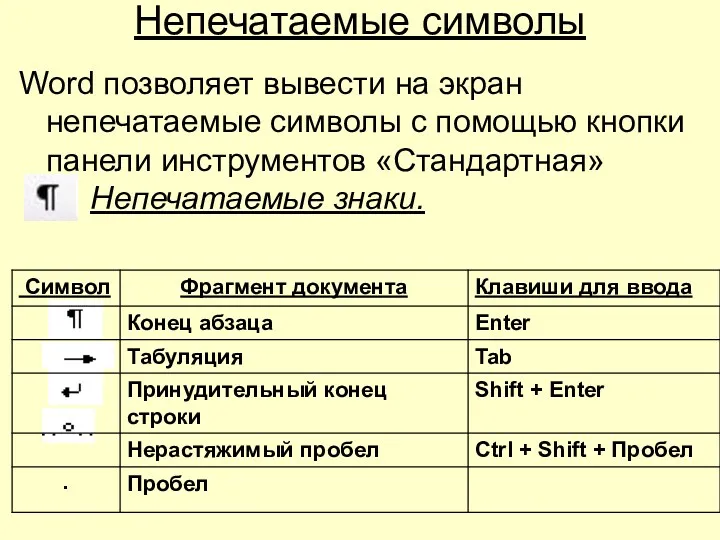
Слайд 7
Выделение фрагментов текста
Для выделения фрагментов текста используют полосу выделения.
Полоса выделения - это
невидимая область вдоль левой границы текста, попадая на которую указатель приобретает вид стрелки, направленной на право вверх.

Слайд 8
Действия с фрагментами выделенного текста.
2. Способы копирования фрагментов текста
1. Удаление фрагмента текста
Выделить фрагмент
и нажать клавишу Delete
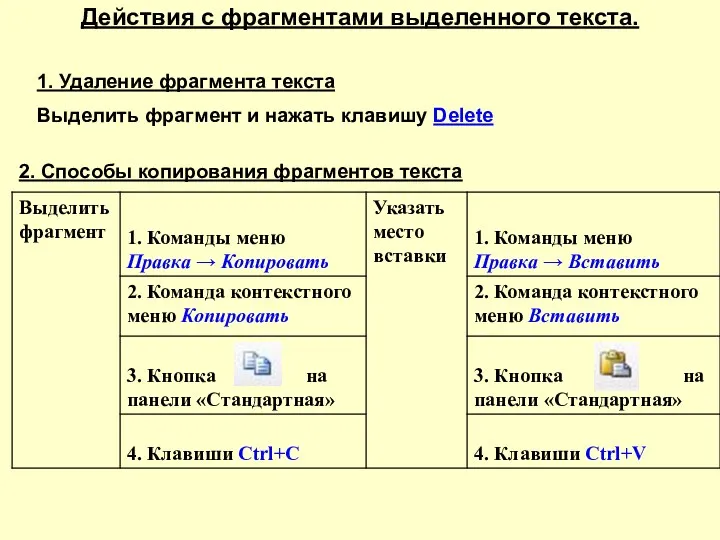
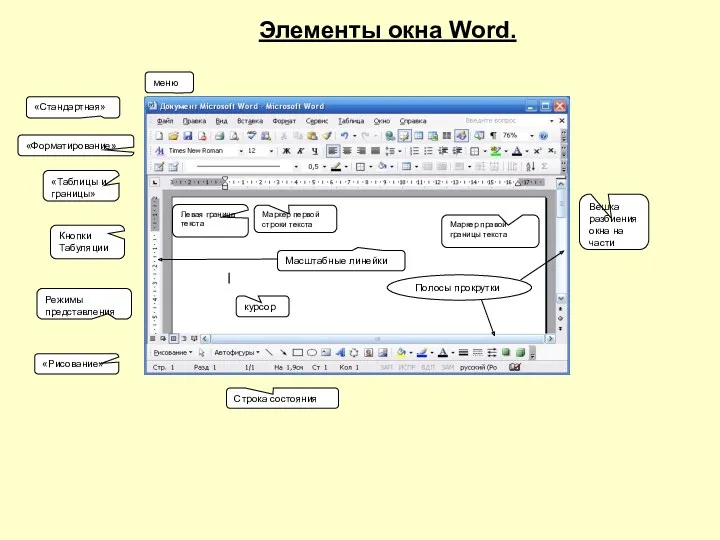



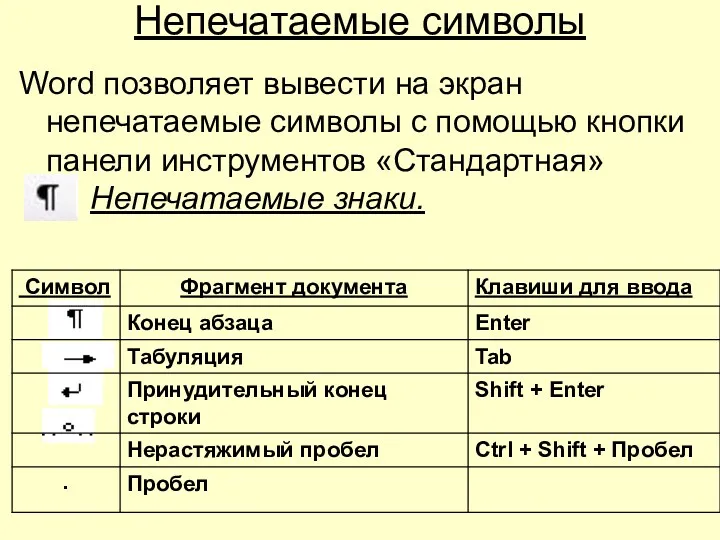

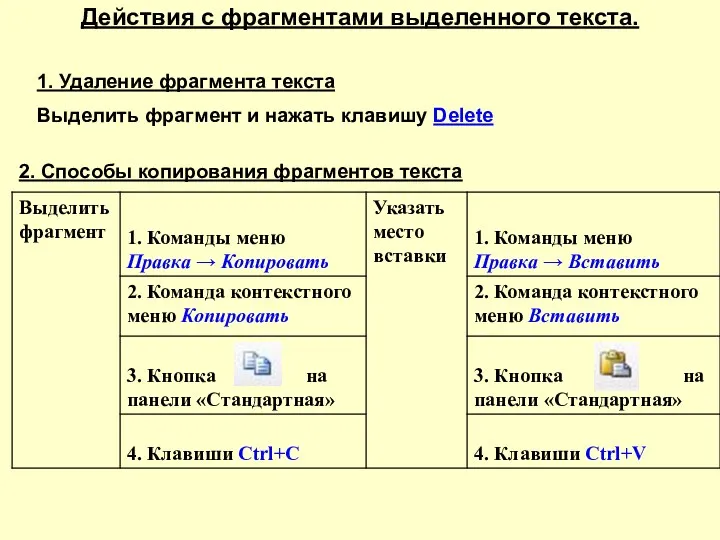
 Автоматизированное проектирование ИС. (Лекция 5)
Автоматизированное проектирование ИС. (Лекция 5) Презентация Подходы к понятию информации и измерению информации.
Презентация Подходы к понятию информации и измерению информации. Линейное и нелинейное программирование в задачах ЕГЭ
Линейное и нелинейное программирование в задачах ЕГЭ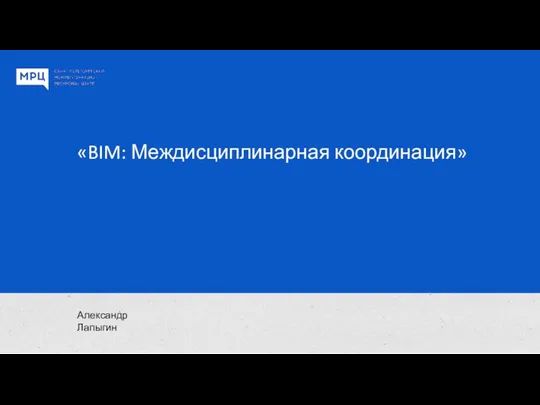 BIM: Междисциплинарная координация
BIM: Междисциплинарная координация Этапы решения задач на компьютере. языки программирования.
Этапы решения задач на компьютере. языки программирования.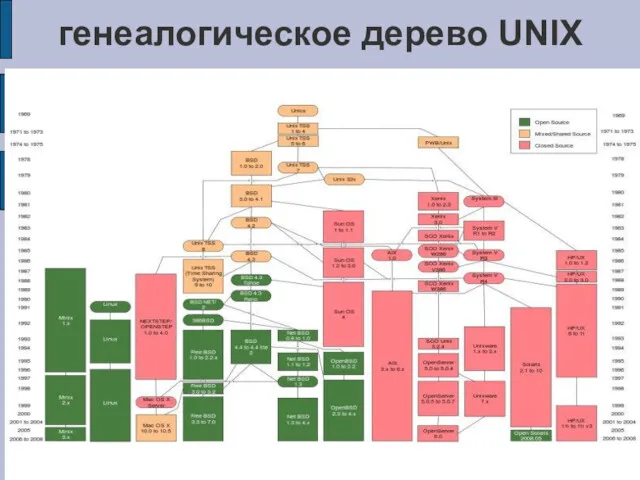 Система Unix
Система Unix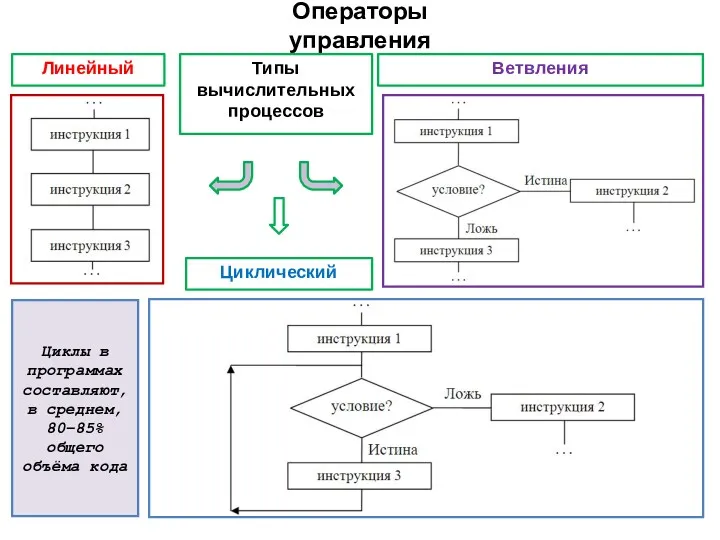 Операторы управления
Операторы управления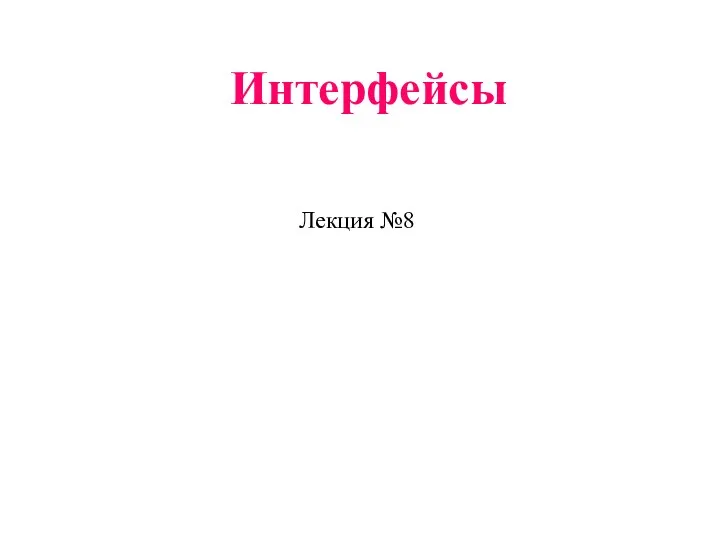 Интерфейсы. Лекция №8
Интерфейсы. Лекция №8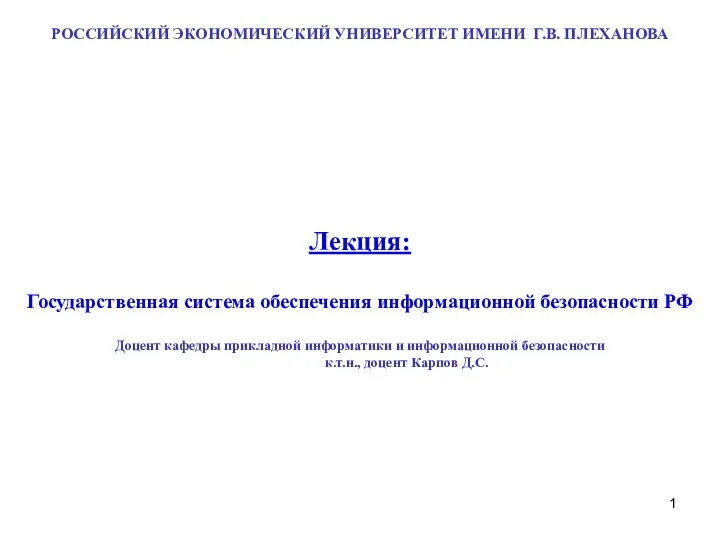 Государственная система обеспечения информационной безопасности РФ. (Лекция 3)
Государственная система обеспечения информационной безопасности РФ. (Лекция 3) Мировой опыт интернет-регулирования. План интернет
Мировой опыт интернет-регулирования. План интернет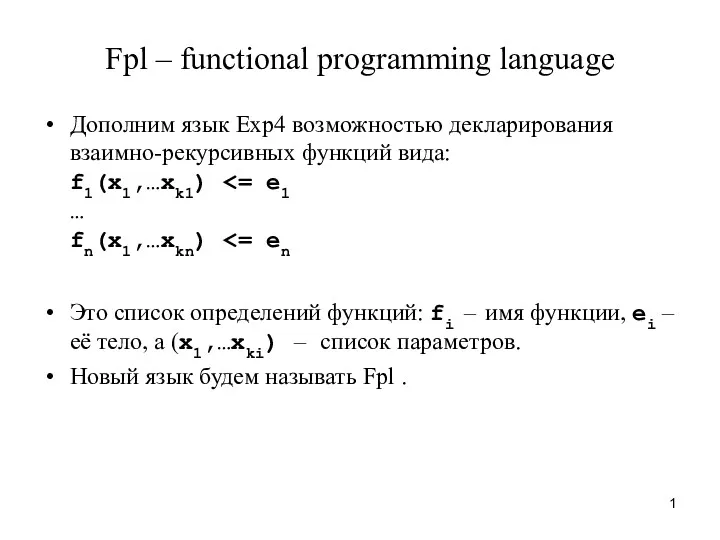 Fpl – functional programming language
Fpl – functional programming language Проведення діагностики роботи периферійних пристроїв за допомогою спеціального ПЗ
Проведення діагностики роботи периферійних пристроїв за допомогою спеціального ПЗ Алгоритмы решения нестандартных задач (АРНЗ). Теория решения изобретательских задач
Алгоритмы решения нестандартных задач (АРНЗ). Теория решения изобретательских задач Тема №1. Занятие №20. Измерительные комплексы для выявления каналов утечки информации
Тема №1. Занятие №20. Измерительные комплексы для выявления каналов утечки информации PascalABC.NET
PascalABC.NET Кибербезопасность 2015
Кибербезопасность 2015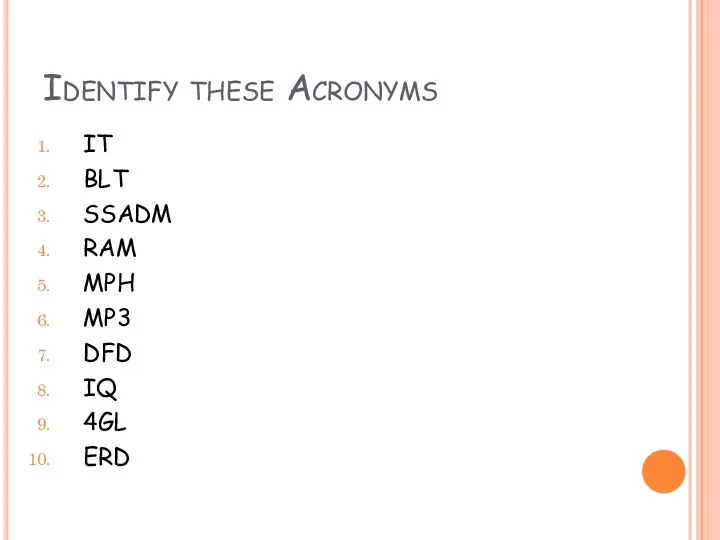 Acronyms. IT Information Technology
Acronyms. IT Information Technology Этика и философия искусственного интеллекта
Этика и философия искусственного интеллекта Развитие информационных ресурсов в будущем
Развитие информационных ресурсов в будущем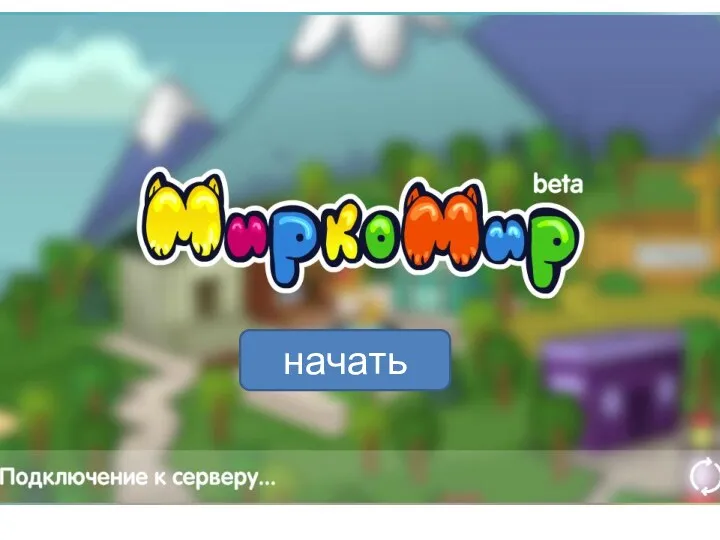 Миркомир. Игра
Миркомир. Игра Разработка приложений на платформе .NET. Лекция 10
Разработка приложений на платформе .NET. Лекция 10 Возможности настольных издательских систем: создние, оргаизация и основные способы преобразования (верстки) текста
Возможности настольных издательских систем: создние, оргаизация и основные способы преобразования (верстки) текста Виды и свойства информации
Виды и свойства информации Обновленные комплексные пакеты настроек для Андроид
Обновленные комплексные пакеты настроек для Андроид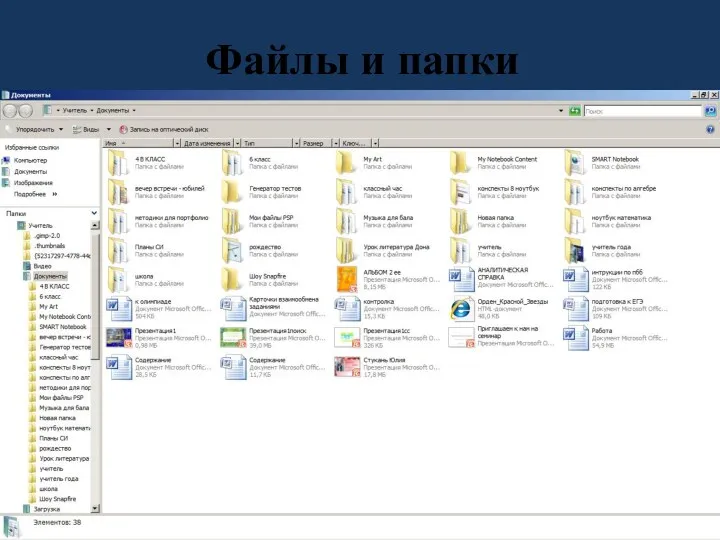 Методическая копилка
Методическая копилка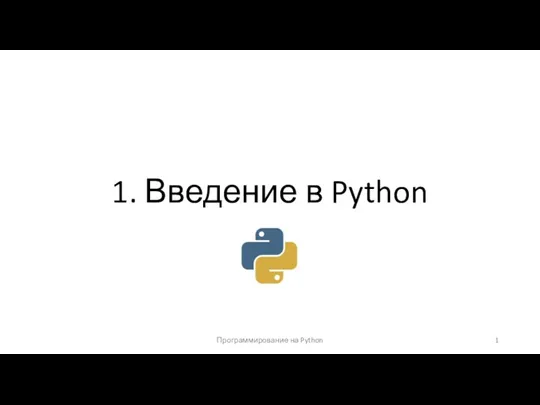 Введение в Python
Введение в Python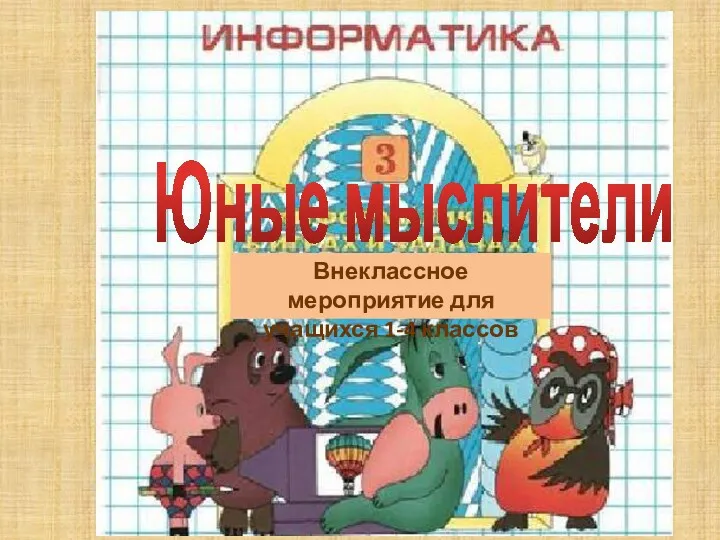 Юные мыслители
Юные мыслители Проектирование информационно-образовательной среды образовательного учреждения, обеспечивающей возможность достижения планируемых результатов.
Проектирование информационно-образовательной среды образовательного учреждения, обеспечивающей возможность достижения планируемых результатов.